Facturation avec GnuCash
- Catégorie: Linux
De nombreuses entreprises me demandent comment gérer leur entreprise avec des logiciels open source. Beaucoup supposent qu'il n'y a pas de packages que Linux et l'open source n'ont pas d'offres pour la PME (ou le consultant) ayant besoin d'un outil pour suivre les clients, les fournisseurs et (en particulier) la facturation. Et même si de nombreux utilisateurs connaissent GnuCash , peu connaissent sa richesse d'outils.
L'un de ces outils disponibles avec GnuCash est la facturation. Avec GnuCash, vous pouvez créer une facture professionnelle qui sera également automatiquement enregistrée dans vos comptes clients. Ainsi, non seulement vous êtes en mesure d'émettre des factures, mais la création de ces factures vous aidera à garder une trace des sommes dues à vous et à votre entreprise. Voyons comment cela se fait.
Tout d'abord

Je travaillerai avec GnuCash 2.2.9 sur une machine de bureau Ubuntu. Je suppose que vous avez déjà configuré GnuCash correctement pour votre entreprise et que vous savez comment suivre correctement les finances avec cet outil. Avant de commencer à créer des factures, vous devrez créer des clients pour facturer. Créons un nouveau client. Pour ce faire, ouvrez GnuCash et allez sur le Entreprise> Client> Nouveau client entrée de menu pour ouvrir l'éditeur de nouveau client (voir Figure 1).
Vous voudrez fournir autant d'informations que possible pour ce client. Si vous ne donnez pas au client un numéro de client, GnuCash en remplira automatiquement un pour vous. Assurez-vous de renseigner les adresses de facturation et d'expédition de ce client.
Lorsque vous avez terminé de remplir ces informations, cliquez sur OK pour enregistrer le client.

Vous êtes maintenant prêt à créer une facture. Aller au Entreprise> Client> Nouvelle facture entrée pour ouvrir le créateur de facture (voir Figure 2). Pour associer un client à cette facture, cliquez sur le bouton Sélectionner et effectuez une recherche sur votre client. Si vous avez beaucoup de clients, vous apprécierez les filtres de recherche bien planifiés ici. Après avoir associé votre client à la facture. Si vous disposez d'un numéro de bon de commande ou d'un autre moyen d'identifier ce compte client, vous pouvez l'ajouter à la section ID de facturation. Si vous souhaitez ajouter des conditions de facturation pour cette facture, vous devrez créer des conditions dans l'éditeur de conditions de facturation (vous pouvez trouver cet outil dans Entreprise> Éditeur des conditions de facturation.
Lorsque vous avez rempli toutes les informations, cliquez sur OK pour créer la facture. La facture apparaîtra dans la fenêtre principale de GnuCash, prête à ajouter des articles.
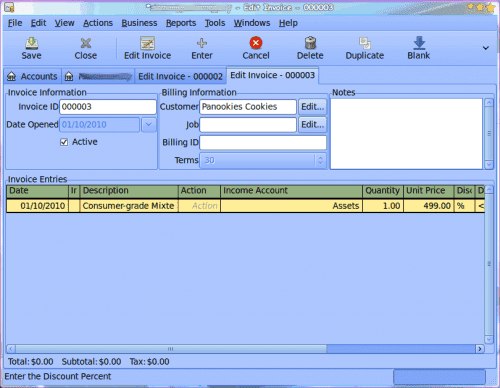
Dans la figure 3, j'ai ajouté un seul élément à la facture (un mélangeur). Assurez-vous de saisir tous les détails (tels que le compte de revenus correct). Bien entendu, vous pouvez ajouter autant d'articles à cette facture que vous le souhaitez. Portez une attention particulière aux articles de service car ils peuvent ne pas être des articles taxables.
Publication et impression
Vous ne pouvez pas imprimer la facture tant que vous n'avez pas validé la facture. Lorsque vous validez une facture, il déplace les transactions vers les comptes clients. Pour valider la facture, cliquez sur le bouton Valider. Si votre fenêtre est trop petite (comme le montre la figure 3), vous devrez cliquer sur la flèche déroulante pour révéler le bouton Publier. Quand
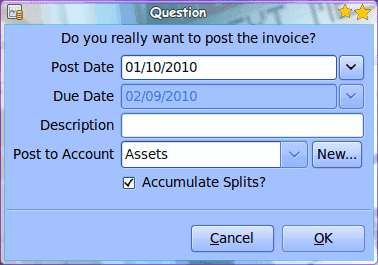
vous publiez une facture, vous pouvez sélectionner une date de publication. Si vous avez ajouté des conditions à la facture, la date d'échéance (voir la figure 4) reflétera ces conditions. REMARQUE: Si vous avez plusieurs articles dans une facture et que vous souhaitez qu'ils soient tous enregistrés séparément dans votre compte d'actif, décochez la case «Accumuler les fractionnements».
Si vous n'avez pas créé de compte sur lequel publier, vous devrez cliquer sur le bouton Nouveau maintenant.
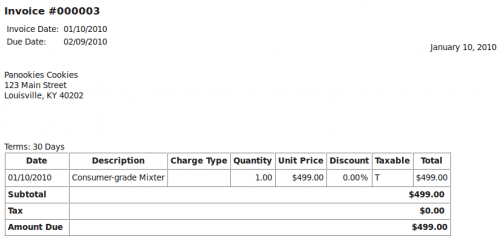
Une fois que vous avez validé la facture, vous pouvez appuyer sur P pour imprimer la facture. Une facture imprimée apparaîtra comme l'exemple de la figure 5.
Dernières pensées
GnuCash est une application beaucoup plus polyvalente que la plupart ne le supposent. Non seulement vous pouvez garder une trace de vos finances personnelles, mais GnuCash peut facilement s'attaquer à la tâche de votre petite entreprise ou consulter les finances. Essayez-le et voyez jusqu'où vous pouvez pousser cette belle application open source.